Как полностью удалить касперского с компьютера? Ответ на подобный вопрос можно отыскать в моей статье ниже. «Kaspersky Lab» оставляет много следов после своей работы, так что удалить данную программу является непростым делом. Для установки нового антивирусного ПО желательно избавиться от «Kaspersky» полностью. На жёстком диске остаётся множество папок и файлов, мешающих нормальной работе нового антивирусного программного обеспечения, и помимо стандартной очистки требуется провести дополнительный анализ наличия этих файлов и папок и стереть их полностью.
Как полностью удалить касперского с компьютера? Ошибки при удалении «Kaspersky»
Зачастую при удалении программы возникает следующая ошибка, показанная на рисунке ниже.
Окно ошибки удаления «Kaspersky»
Кроме того, существует ошибка 1316, возникающая после неправильной установки программы или попыток её удаления.
При наличии пробной версии антивирусного ПО может выпадать такое окно, что показано на изображении далее.
Как удалить ПРОГРАММУ если она НЕ УДАЛЯЕТСЯ или открыта в другой программе?
Ошибка с кодом 1316
Такая ошибка является следствием попыток удаления ПО стандартным путём через панель управления. Дальше я разъясню, как побороть такие проблемы с данным ПО.
Стандартные методы удаления
Этот метод подходит для систем от седьмой версии «Windows» и в случае использования следующих версий ПО «Kaspersky Lab»:
- Версии 2012 и 2013
- «Kaspersky One»
- «Internet Security 2013»
- Версия «Crystal».
Важное замечание: Никогда нельзя удалять всю папку с установленным ПО в «Program Files». Это может привести ко всевозможным ошибкам.
Здесь приведу пошаговую инструкцию по удалению ПО стандартным методом:
При появлении ошибки 1316 необходимо найти антивирусное ПО в панели задач, кликнуть на иконку программы правой части мыши и выбрать «Выход…». Так прекратится работа программы, что даст возможность полного удаления её с компьютера.
Далее требуется войти в панель управления и открыть там окно установки и удаления компонентов.
После этого следует выбрать желаемую для удаления программу, кликнуть дважды на ней и выбрать «Удаление/Изменение».
При использовании восьмой версии «Windows» можно не входить в панель управления, а просто кликнуть правой кнопкой мыши на иконке антивирусного ПО на стартовом окне и выбрать поле удаления.
- В окне мастера установки/удаления необходимо нажать «Далее».
- В следующем окне нужно снять все галочки и выбрать «Далее».
- Далее следует подтвердить удаление от лица администратора.
- Теперь нужно ожидать завершения удаления и после закрыть окно. После всей процедуры необходим перезапуск компьютера.
«Remover Tool»
В случае неудачного удаления программы стандартными методами советую использовать программу «Remover Tool». Официально данная программа называется «Kaspersky Lab Products Remover», и она создана разработчиками «Kaspersky» специально. Утилита даёт возможность удаления всех программных продуктов «Kaspersky».
Как удалить программу которая не удаляется
Официальный сайт, где можно скачать утилиту: https://media.kaspersky.com/utilities/consumerutilities/kavremover.zip. После скачивания распакуйте архив и запустите установочный файл. После установки необходима перезагрузка компьютера, и последующий запуск утилиты.
Для удаления программы нужно выбрать её из списка, ввести код с капчи и нажать на кнопку удаления. После окончания требуется перезагрузка компьютера.
Минутку внимания, друзья! Предлагаю вашему вниманию еще парочку полезных статей на тему как удалить антивирус аваст или как продлить лицензию Касперского, а так же как проверить компьютер на вирусы онлайн. Так же советую не пропустить еще не менее полезные статьи про то как раздать wifi с iphone или как убрать рекламу в браузере Яндекс навсегда.
«Crystalidea Uninstall Tool»
В случае, если «Remover» не помогла, рекомендую использовать «Crystalidea Uninstall Tool», тоже позволяющую удалить компоненты программ. Официальная ссылка для установки: https://crystalidea.com/ru
Пользоваться программой тоже очень просто. Следует найти необходимую программу в списке и выбрать «Uninstall» слева. После окончания процедуры не забудьте нажать «Force removal of all traces» для удаления временных файлов, ярлыков и записей в реестре, связанных с антивирусной программой.
Заключение
Ну что друзья, теперь вы знаете как полностью удалить касперского с компьютера. Если у вас есть ко мне вопросы, то вы их всегда можете задать в комментариях или онлайн поддержке. Так же не забывайте нажимать на кнопки соц.сетей, этим вы мне скажете спасибо! Мира вам и добра!
Источник: 24pk.ru
Что делать, если файл не хочет удаляться

Софт
Автор Neutronfan Просмотров 13.7к. Опубликовано 13.01.2013

На днях я устроил небольшую “уборку” на своем ПК и удалял всякие ненужные мне папки и файлы. И вот один файл ни в какую не хотел ни удаляться, ни перемещаться: Тогда для того, чтобы его удалить, я решил воспользоваться неоднократно проверенной утилитой Unlocker, которая как раз для этого и предназначена.
Unlocker – это программа для удаления неудаляемых файлов. Она позволяет увидеть все процессы, блокирующие доступ к файлу и препятствующие его удалению; затем завершить любой из них или все сразу; и после этого удалить файл окончательно.
Чтобы воспользоваться прогой – скачиваем ее здесь. Устанавливаем как обычно. На последнем этапе установки можете оставить галки как есть: 
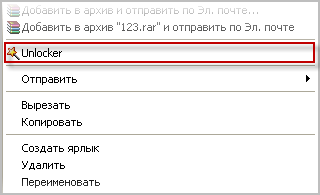 Затем выберите действие “Удалить” и нажмите “ОК”:
Затем выберите действие “Удалить” и нажмите “ОК”:  Если файл заблокирован, то перед этим появится окно со списком блокирующих процессов – тогда просто нажмите кнопку “Разблокировать все”.
Если файл заблокирован, то перед этим появится окно со списком блокирующих процессов – тогда просто нажмите кнопку “Разблокировать все”.
Вот, собственно, и все! Файл будет удален: Unlocker – это маленькая простенькая утилита, которая поможет сберечь ваше время и нервы
Источник: blogsisadmina.ru
Обнаружение и устранение ошибок, возникающих при установке пакета приложений Creative Cloud
Наиболее распространенные причины сбоя установки пакета
В большинстве случаев сбои при установке пакетов приложений происходят в связи с проблемами, упомянутыми в таблице. Для быстрого устранения проблем следуйте инструкциям по их разрешению. Если вы видите неожиданное сообщение об ошибке в отношении пробной версии или истечения срока действия лицензии при запуске приложения, узнайте, как устранить ошибки в отношении пробной версии и истечения срока действия лицензии.
Наиболее распространенные причины сбоя установки пакета
Ваш компьютер не соответствует минимальным системным требованиям.
Убедитесь, что ваше устройство соответствует минимальным системным требованиям в отношении каждого продукта в пакете развертывания. Частой причиной несоответствия системным требованиям является использование неподдерживаемой версии операционной системы. Ознакомьтесь с последними рекомендациями в отношении поддерживаемых операционных систем для ваших приложений Creative Cloud.
В вашей системе запущен конфликтующий процесс.
Перед попыткой повторной установки пакета убедитесь, что конфликтующие приложения или процессы закрыты. См. полный список для разрешения конфликта процессов. Если вы устанавливаете Acrobat, закройте все приложения Office 365, за исключением приложений Adobe.
Недостаточно свободного места на диске.
Убедитесь, что на диске достаточно места для всех устанавливаемых приложений. Узнайте, как освободить место на жестком диске.
Установку не удалось осуществить, потому что уже запущена другая программа установки.
Закройте все ранее запущенные программы установки или процессы Adobe. Затем перезагрузите компьютер и попробуйте повторно установить ваш пакет. Более подробно см. в разделе Код ошибки 81.
Сбой при начальной загрузке приложения Creative Cloud для настольных ПК
Запустите Uninstaller.exe с возможностью восстановления или переустановите приложение Creative Cloud для настольных ПК.
Примечание.
В журналах MSI код ошибки 1603 указывает на общую ошибку. Невозможно установить точную причину сбоя развертывания пакета с помощью этого кода. Для выявления основной причины выполните действия, указанные в таблице выше.
Примечание.
Возврат кода ошибки 33 программой установки Adobe означает, что удаление невозможно, поскольку продукт не установлен. Если вы видите это сообщение об ошибке, то для определения основной причины следуйте инструкциям по диагностике.
Диагностика ошибок, связанных с установкой
В следующей таблице перечислены общие этапы установки пакета, содержащего приложения и обновления Creative Cloud. Если на любом этапе возникает ошибка, откройте файл PDApp.log и проанализируйте его содержимое. Если PDApp.log включает только описание общей ошибки, изучите файл Install.log , чтобы определить основную причину ошибки.
Этап установки
Диагностика
Программа установки пакета извлекает содержимое пакета Creative Cloud и устанавливает одно из приведенного ниже.
- Приложение Adobe Creative Cloud для настольных ПК.
- Утилита установки Adobe.
- Проверьте в файле PDApp.log наличие строки Остановка процесса установки .
- В случае обнаружения проверьте, чтобы строка ошибки Код возврата процесса начальной загрузки равен (XX) также присутствовала.
Установлены приложения Creative Cloud, обновления или зависимые STI.
- В файле PDApp.log найдите строку ошибки, которая начинается со слова Критическая .
- В случае обнаружения, проверьте, присутствует ли также одна из следующих строк:
- «Код возврата процесса установки HDPIM равен (133)»; «Остановка процесса установки»;
- |«Не удалось установить Product Media (PHSP, 21.2.8). ».
Обратите внимание на код сопутствующей ошибки.
Подробное описание ошибки при установке продукта см. в файле Install.log.
Проанализируйте файл Creative Cloud PDApp.log
При установке, обновлении или удалении приложений Creative Cloud информация об активности записывается в файл PDApp.log. Попытки установки/удаления заносятся в журнал последовательно и построчно, с последней записью внизу. Каждая запись включает номер сборки, метку даты и времени, которая указывает, когда началась установка/удаление.
В случае возникновения любой ошибки в файле PDApp.log регистрируется обобщенная информация об ошибке, включая сообщения об ошибках и коды возврата. Изучите сообщения об ошибках, чтобы определить причину ошибки и найти для нее решение.
Найдите файл PDApp.log
В зависимости от вашей операционной системы и развертываний Creative Cloud файл PDapp.log находится по одному из следующих адресов:
Операционная система
Локальное развертывание
Удаленное развертывание
Источник: helpx.adobe.com